MongoDB è un database orientato ai documenti gratuito e open source. A differenza dei database relazionali, che memorizzano i dati nelle tabelle e richiedono schemi predefiniti prima di aggiungere nuovi dati, i documenti in MongoDB sono raccolte non ordinate di coppie chiave/valore con schemi dinamici (cioè nessuno schema fisso). In quanto tale, lo stesso campo può contenere un numero intero, una stringa o un oggetto:dipende solo da ciò di cui hai bisogno per la tua applicazione. Inoltre, grazie alla sua natura dinamica, MongoDB funziona molto bene per l'archiviazione di oggetti JSON, rendendolo ottimo come database RESTful.
Sebbene MongoDB supporti gli indici secondari, non sono necessari per ogni scenario. Ciò significa che le letture potrebbero essere leggermente più lente con MongoDB rispetto ad alcuni database relazionali (perché è necessario leggere più campi dal disco), ma le scritture sono generalmente più veloci perché non è necessaria la manutenzione dell'indice.
MongoDB è utile per qualsiasi utente Linux che ha bisogno di archiviare e gestire dati (relazionali e non strutturati), soprattutto quando è necessaria scalabilità o alta disponibilità. Il motivo principale per cui MongoDB sta diventando sempre più popolare è che offre la possibilità di archiviare documenti JSON, rendendolo perfetto per le applicazioni Web ibride utilizzate sia dai client mobili (ad es. iPhone) che dai tradizionali browser desktop (ad es. Firefox). . Poiché queste applicazioni servono più tipi di client con diversi requisiti di archiviazione dei dati, MongoDB può essere la soluzione ideale perché il suo design senza schema supporta la natura dinamica dei dati in queste moderne app Web.
Un'altra area in cui MongoDB brilla sono i siti di social media come Twitter, Facebook e LinkedIn. Questi siti forniscono sempre più API REST per archiviare le tue connessioni social (ad es. amici, Mi piace) come documenti JSON, rendendoli ideali anche per MongoDB.
MongoDB è utilizzato anche da provider di cloud computing come EC2 ed Heroku di Amazon perché la sua scalabilità e disponibilità elevata soddisfano le loro esigenze di essere in grado di gestire enormi quantità di dati che possono cambiare al volo.
In questa guida, ti mostreremo come configurare il tuo database MongoDB su un sistema operativo Rocky Linux 8. Dopo aver installato il software, creeremo un database ed eseguiremo alcune attività di amministrazione di base.
Prerequisito
Per seguire questa guida, dovresti avere un Rocky Linux 8 in esecuzione e dovresti aver effettuato l'accesso come utente non root con privilegi sudo.
Aggiornamento del sistema
Prima di installare qualsiasi software, dovresti eseguire il comando seguente per assicurarti che tutti i pacchetti di sistema siano aggiornati:
sudo dnf -y update
Riavvia il server per rendere effettive le modifiche al sistema, quindi accedi di nuovo con lo stesso utente non root.
Aggiunta del repository MongoDB
Il repository MongoDB deve essere prima aggiunto prima di installare MongoDB sul tuo sistema. Hai due opzioni:puoi scaricare e installare la versione CE del programma, che ha capacità limitate ma è gratuita per uso personale; oppure acquista l'accesso commerciale a funzionalità più potenti.
Per installare il repository MongoDB su Rocky Linux 8, eseguire il comando seguente.
sudo tee /etc/yum.repos.d/mongodb-org-4.4.repo<<EOF [mongodb-org-4.4] name=MongoDB Repository baseurl=https://repo.mongodb.org/yum/redhat/$releasever/mongodb-org/4.4/x86_64/ gpgcheck=1 enabled=1 gpgkey=https://www.mongodb.org/static/pgp/server-4.4.asc EOF
Installazione di MongoDB su Rocky Linux 8
Ora che il repository MongoDB è configurato, puoi installare MongoDB 5.0 eseguendo il comando seguente.
sudo dnf install mongodb-org
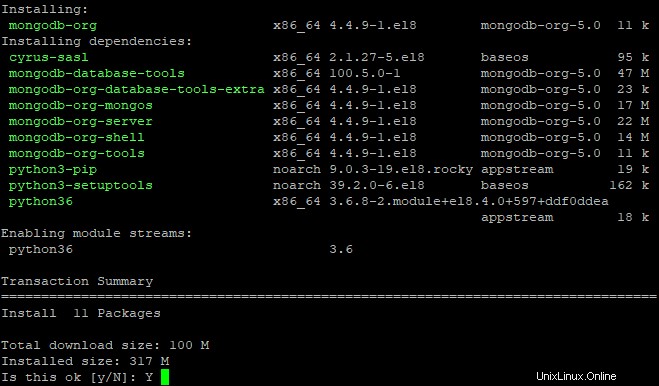
Una volta completata l'installazione, avvia e abilita il servizio MongoDB per l'avvio automatico al riavvio del sistema.
sudo systemctl start mongod sudo systemctl enable mongod
Per verificare la versione di MongoDB, esegui il seguente comando:
mongo --version

Per verificare se il servizio MongoDB è in esecuzione, esegui il comando seguente:
sudo systemctl status mongod
Dovresti vedere un output simile al seguente.
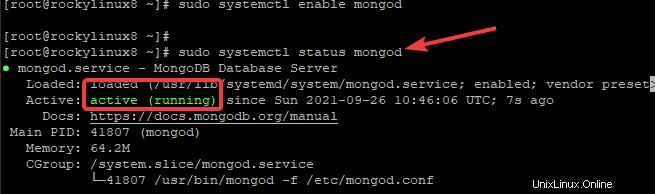
Per verificare se MongoDB ha eseguito l'installazione corretta, eseguire il comando seguente. Il demone MongoDB dovrebbe essere pronto e in attesa di connessioni, come mostrato da una riga nell'output.

Test dell'installazione di MongoDB
Dopo che il processo di installazione è stato completato, ora puoi iniziare a utilizzare MongoDB. Per impostazione predefinita, MongoDB è in ascolto sulla porta 27017 all'indirizzo IP del tuo host locale. Pertanto, tutti i comandi dovrebbero essere eseguiti su localhost.
A scopo dimostrativo, ti mostreremo come connetterti alla shell MongoDB e inserire record (cioè documenti) in una raccolta di test (cioè una tabella). Ovviamente, prima di farlo devi assicurarti che il demone MongoDB sia in esecuzione sul tuo server a scopo di test.
Puoi accedere alla shell di MongoDB con il seguente comando.
mongo
Questo comando ti consentirà di accedere alla shell di MongoDB senza impostare l'autenticazione.
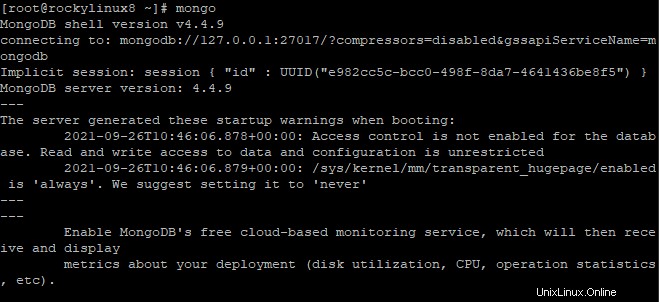
Nella shell MongoDB, puoi eseguire qualsiasi comando di gestione del database. MongoDB fornisce un database di esempio chiamato test, che è un buon punto di partenza. Per ottenere un elenco di tutti i database disponibili sul server, eseguire il comando seguente nella shell di MongoDB.
db

Per creare un nuovo database in MongoDB, esegui il comando seguente.
use DATABASE_NAME
Dove DATABASE_NAME è il nome del database che desideri creare. Se il database con quel nome esiste già, questo comando passa al database corrente. Se il database non esiste, verrà creato automaticamente. Se il comando ha esito positivo, restituirà un messaggio "Passato a db DATABASE_NAME".
Creiamo un database chiamato linux_mongo
use linux_mongo

Una volta creato il database, puoi inserire i record nel database (raccolta) eseguendo il comando seguente.
db.linux.insertOne(
{ "ubuntu" : "20.04",
"rocky linux" : "8",
"debian" : "11",
"alma linux" : "8",
}
) Premi Invio per inserire i dati.

Per elencare le raccolte di database, digita semplicemente il comando show collections nella shell di MongoDB.
show collections
L'output sarà simile a questo.

Per mostrare tutti i contenuti o i dati delle raccolte da una raccolta, utilizza:
db.NAME-OF-COLLECTION.find().pretty()
Il metodo pretty() nell'universo di Mongo stamperà in modo grazioso i risultati, particolarmente utile per la lettura da parte degli umani. Mostriamo tutti i dati della raccolta Linux che abbiamo creato sopra.
db.linux.find().pretty()
L'output sarà simile a questo.

Per uscire dalla shell di MongoDB, digita il seguente comando al prompt.
exit
Conclusione
In questo tutorial, ti abbiamo mostrato come installare e configurare MongoDB su un sistema Rocky Linux. Ti abbiamo anche mostrato alcuni comandi di base per mostrarti come connetterti alla shell MongoDB, mostrando tutti i database e le raccolte che esistono all'interno della tua istanza di MongoDB.
Questa guida è solo una guida all'installazione di base. Per ulteriori informazioni, fare riferimento alla documentazione di MongoDB disponibile qui.